Denne artikkelen ble produsert ved hjelp av maskinoversettelse.
Automations: vent på betingelse
Når du oppretter en automatisering, starter du alltid med å velge en utløser-hendelse og en handling. Trinnet “vent på betingelse” lar deg utføre en handling innen en bestemt tidsperiode, så lenge den oppfyller de definerte betingelsene.
La oss se på noen eksempler for å forstå dette konseptet bedre:
Send en e-post når en avtale opprettes, og så snart e-posten besvares, sendes en annen e-post ut. Hvis e-posten ikke besvares innen tre dager, vil automatiseringen stoppe.
Opprett en aktivitet, og så snart aktiviteten er merket som “Gjort”, opprett en annen oppfølgingsaktivitet. Hvis aktiviteten ikke er merket som “Gjort” innen en uke, vil automatiseringen stoppe.
Hvordan konfigurere "Vent på betingelse" trinn
Begynn å lage arbeidsflyten din som du vanligvis gjør. Hvis du trenger hjelp, kan du sjekke vår automasjonsveiledning her.
I arbeidsflyten din må du ha følgende:
Utløser > Utløserbetingelse > Aksjon
Når du har lagt til trinnene over, vil du kunne legge til vent på betingelse trinnet.
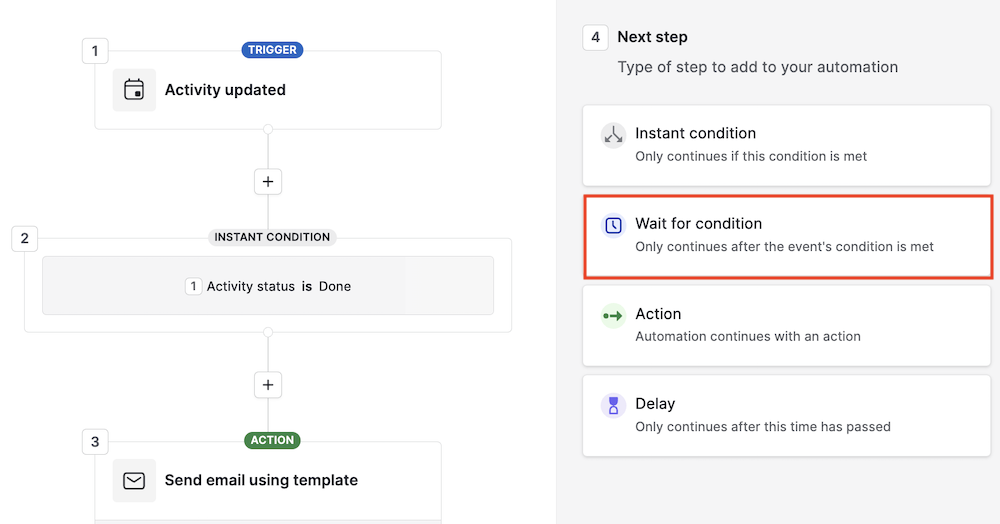
Når du har klikket, må du definere betingelsene for dette trinnet som må være oppfylt før automasjonen går til neste trinn.
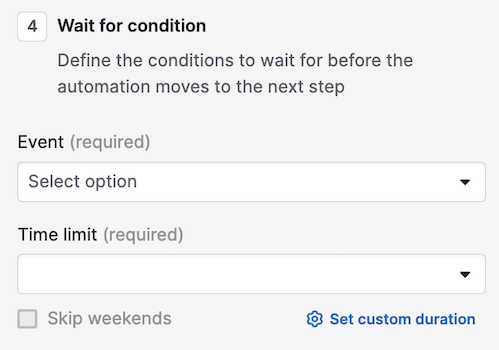
Hendelser
Hendelsen vil tillate deg å velge en utløser eller handling - med de respektive betingelsene - tilgjengelig i tidligere trinn.
Du kan legge til et ventetrinn for følgende handlinger:
- Person
- Organisasjon
- Avtale
- Lead
- E-post
- Aktivitet
- Prosjekt
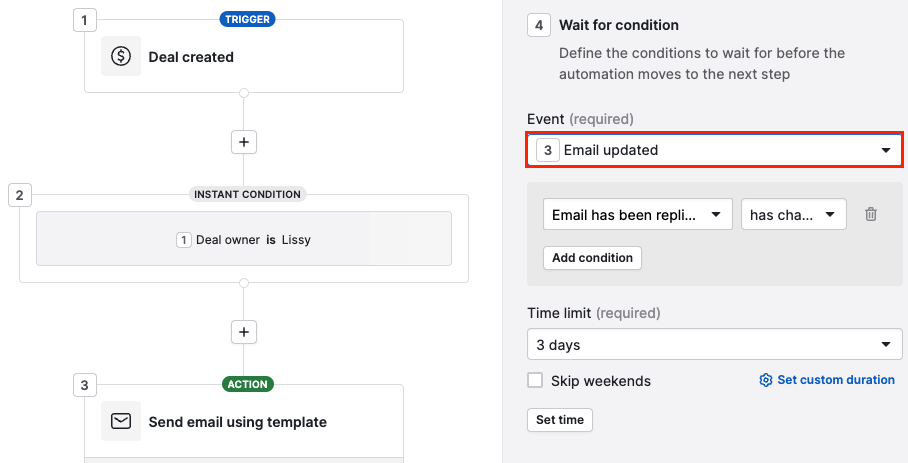
Tidsgrenser
Tidsgrensen vil tillate deg å legge inn en spesifikk tidsperiode til hendelsen og betingelsene blir sjekket. Du kan velge en av de forhåndsdefinerte tidsrammene fra rullegardinlisten eller sette en egendefinert varighet for granularitet.
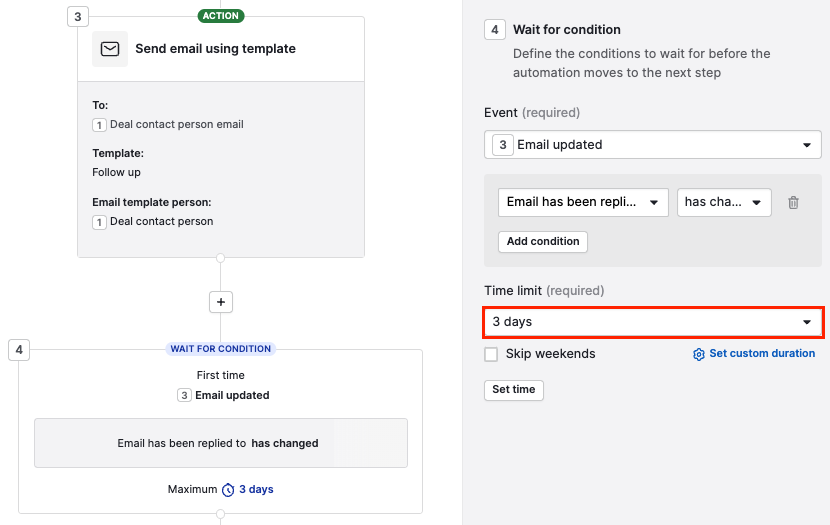
Når du lagrer vent på betingelse trinnet, kan du fortsette å legge til andre trinn.
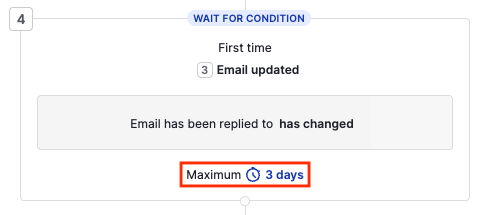
I skjermbildet ovenfor illustrerer vi at, så snart e-posten har blitt besvart for første gang, vil automasjonen fortsette til neste trinn i arbeidsflyten. Dette vil bare skje hvis betingelsene blir oppfylt innen en maks på tre dager.
Automasisjonens utførelse vil vises som ventende mens betingelsene ikke er oppfylt eller tiden ikke er utløpt.
Ventende utførelser
I denne skiftende verdenen kan du aktivere en arbeidsflyt med et vent på betingelse trinn med en tidsbegrensning på 7 dager. Deretter kan konteksten endre seg, eller du kan opprette en arbeidsflyt med feil e-postmal. Da må du oppdatere automatiseringskonfigurasjonen for å møte den nye virkeligheten.
I dette tilfellet, hvis du redigerer en aktiv arbeidsflyt og deretter lagrer den på nytt, må du bestemme om de ventende utførelsene i dette trinnet skal beholdes eller avbrytes.
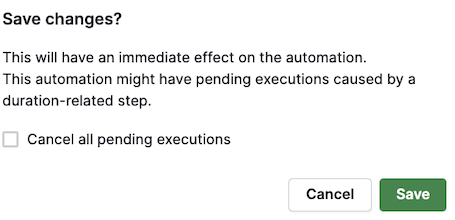
Hvis du trenger å deaktivere en automatisering, må du også bestemme om du vil beholde de nåværende utførelsene eller avbryte dem helt.
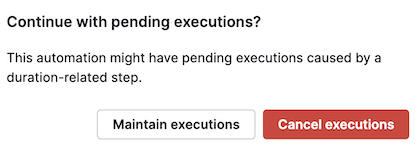
Utførelsesshistorikk
Funksjonen for automasjonshistorie lar deg se en oversikt over handlingene utført av automatiseringen din. For vent på betingelse trinn, er det tre utførelsesstatus tilgjengelig.
Venter
Denne statusen vises når trinnet er innenfor den spesifiserte tidsbegrensningen, men betingelsene er ikke oppfylt.
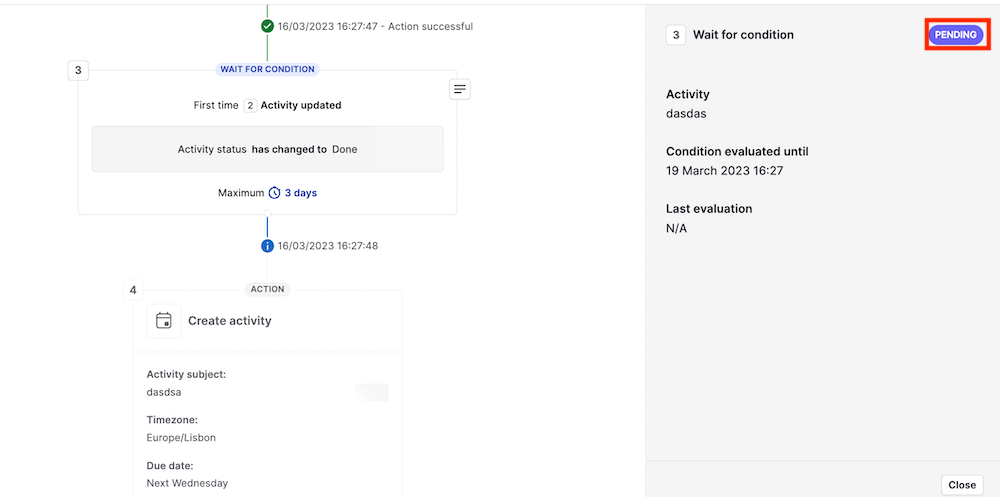
Suksess
Denne statusen vises når vent på betingelse trinnet er utført, siden betingelsene har blitt oppfylt innenfor den spesifiserte tidsbegrensningen.
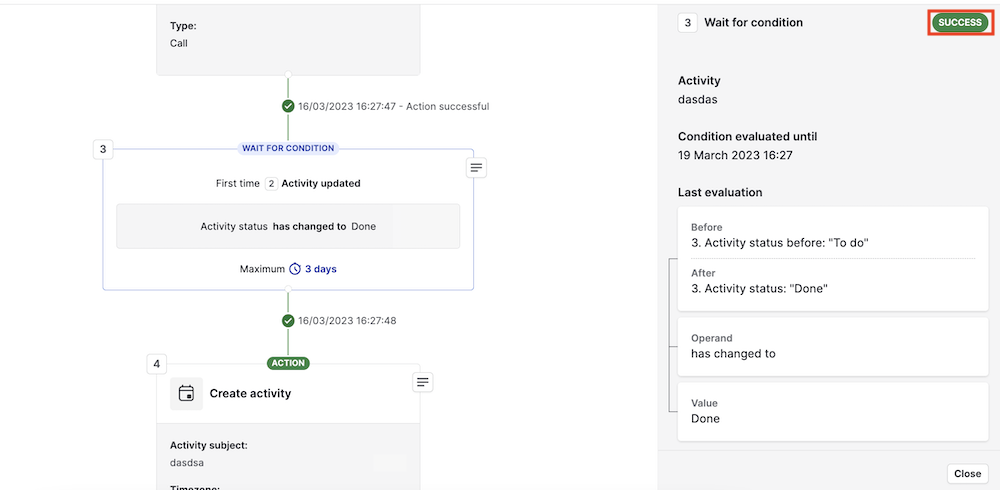
Utløpt
Denne statusen vises når automatiseringen er stoppet, siden tidsbegrensningen har utløpt og betingelsene ikke ble oppfylt innenfor den spesifiserte tidsbegrensningen.
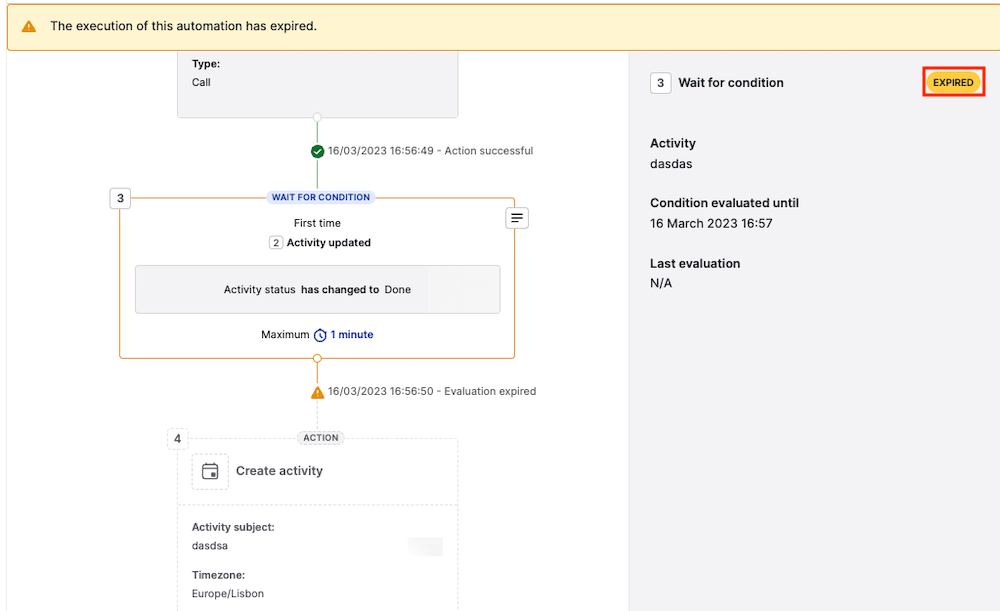
Lær mer om funksjonen for automasjonshistorie i denne artikkelen.
Var denne artikkelen nyttig?
Ja
Nei